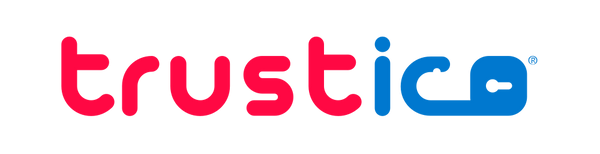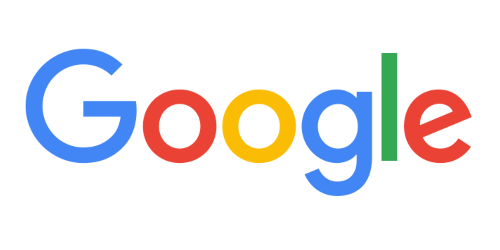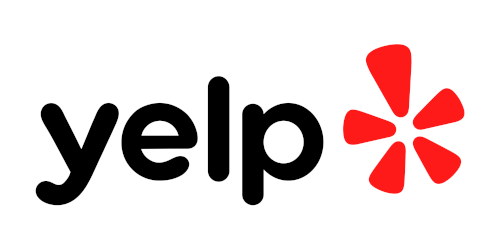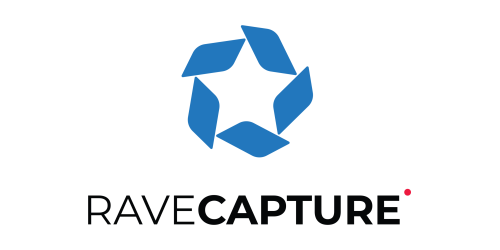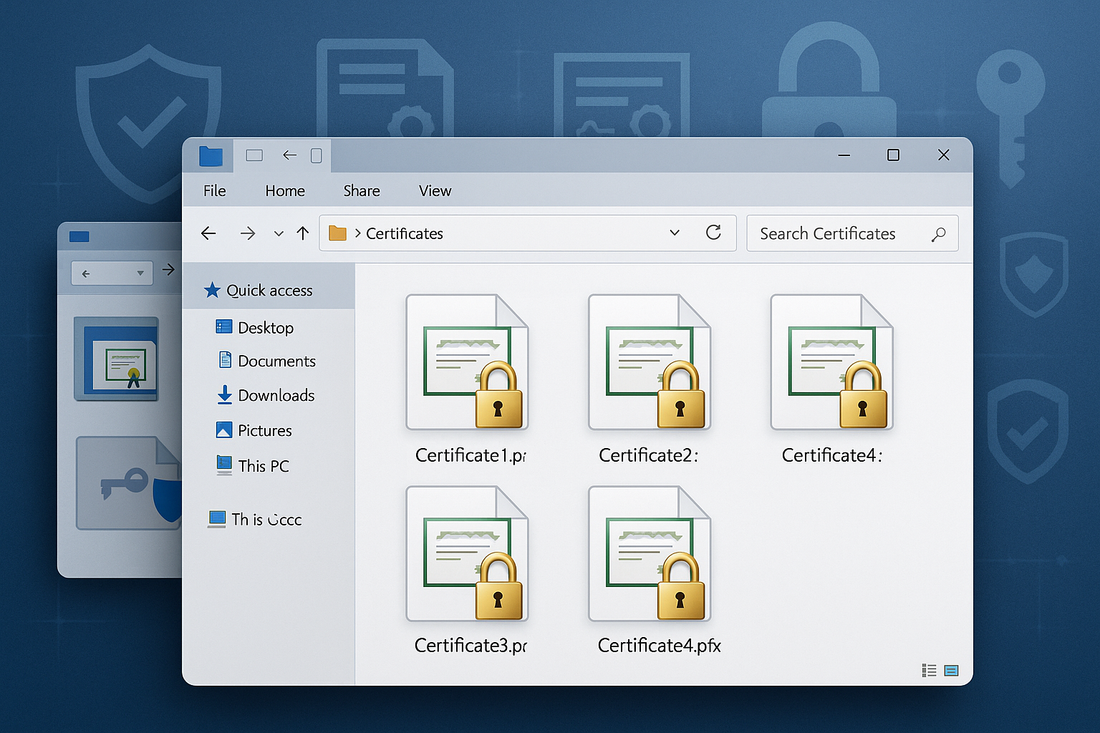
File PFX in Windows
Zane LucasCondividi
I file PFX rappresentano un componente cruciale per la gestione dei certificati SSL in ambienti Windows, in quanto forniscono un contenitore sicuro che combina i certificati SSL e le chiavi private in un unico file protetto da password.
Per gli amministratori di Windows e i professionisti IT che lavorano con i certificati SSL, capire come creare, importare e gestire i file PFX è essenziale per il successo dell'implementazione dei certificati SSL sui server e sulle applicazioni Windows.
Questo articolo analizza la creazione di file PFX, le procedure di importazione e le migliori pratiche per la gestione dei certificati SSL di Windows.
Informazioni sui file PFX
Un file PFX, noto anche come formato PKCS#12, è un formato binario in grado di memorizzare certificati SSL, certificati intermedi e chiavi private in un unico contenitore crittografato.
I sistemi Windows supportano nativamente i file PFX, che sono il formato preferito per l'installazione dei certificati SSL sui server IIS, sui server Exchange e su altre applicazioni Microsoft.
La protezione con password insita nei file PFX garantisce la sicurezza del trasporto e dell'archiviazione di materiali crittografici sensibili.
Vantaggi del formato PFX
I file PFX offrono diversi vantaggi per la gestione dei certificati SSL di Windows. Il formato a file singolo semplifica la distribuzione dei certificati SSL e riduce il rischio di perdere componenti durante l'installazione.
La protezione con password fornisce un ulteriore livello di sicurezza, assicurando che anche se il file è compromesso, il contenuto rimane protetto senza la password corretta.
La compatibilità del formato con diverse applicazioni e servizi Windows lo rende ideale per gli ambienti aziendali.
Creazione di file PFX con OpenSSL
Gli amministratori di sistema possono creare i file PFX utilizzando gli strumenti della riga di comando OpenSSL quando dispongono di file separati di certificati SSL e chiavi private.
Questo processo combina i singoli componenti in un unico contenitore PFX adatto alla distribuzione in Windows.
Comando di creazione di OpenSSL PFX
Per creare un file PFX da file separati di certificati SSL e chiavi private, utilizzare il seguente comando OpenSSL:
openssl pkcs12 -export -out certificate.pfx -inkey private.key -in certificate.crt -certfile chain.crt
Questo comando combina la chiave privata (private.key), il certificato SSL (certificate.crt) e la catena di certificati (chain.crt) in un unico file PFX.
Il sistema richiederà una password per proteggere il file PFX durante la creazione.
Utilizzo dello strumento di conversione PFX di Trustico®
Per gli utenti che preferiscono una soluzione basata sul web, Trustico® mette a disposizione un pratico strumento di conversione PFX all'indirizzo https://tools.trustico.com/pfx 🔗
Questo strumento online semplifica il processo di creazione del PFX consentendo agli utenti di caricare i file del certificato SSL e della chiave privata direttamente attraverso un'interfaccia web sicura.
Processo di conversione PFX
Lo strumento di conversione PFX di Trustico® semplifica la conversione dei certificati SSL con un'interfaccia intuitiva. Gli utenti devono semplicemente caricare il file della chiave privata e del certificato SSL, impostare una password per il file PFX e scaricare il contenitore PFX risultante.
Questo metodo elimina la necessità di strumenti a riga di comando e fornisce un'alternativa di facile utilizzo per la creazione di file PFX.
Lo strumento supporta i certificati SSL e le chiavi private standard in formato PEM, gestendo automaticamente il processo di conversione.
Importazione di file PFX in Windows
Windows offre diversi metodi per importare i file PFX, a seconda dell'applicazione di destinazione e dei requisiti di distribuzione.
Gli approcci più comuni includono l'uso dei comandi Certificate Import Wizard, IIS Manager o PowerShell.
Utilizzo della procedura guidata di importazione dei certificati
Windows Certificate Import Wizard fornisce un'interfaccia grafica per importare i file PFX nell'archivio certificati di Windows.
Si accede alla procedura guidata facendo doppio clic sul file PFX o tramite Microsoft Management Console (MMC) con lo snap-in Certificati.
Durante il processo di importazione, specificare la posizione dell'archivio dei certificati, in genere Local Machine per i certificati del server, e inserire la password del file PFX quando richiesto.
Processo di importazione di IIS Manager
Per le distribuzioni di server web, IIS Manager offre la funzionalità di importazione diretta di PFX. Passare alla sezione Server Certificates in IIS Manager e selezionare Import.
Sfogliare il file PFX, inserire la password e scegliere l'archivio di certificati appropriato. Il certificato SSL importato diventa disponibile per il binding ai siti Web in IIS.
Gestione dei PFX con PowerShell
Gli amministratori avanzati possono utilizzare i comandi di PowerShell per la gestione e la distribuzione automatizzata dei file PFX.
PowerShell offre un controllo preciso sul posizionamento dell'archivio certificati e può essere integrato negli script di distribuzione.
Comandi di importazione PowerShell
Per importare un file PFX utilizzando PowerShell, utilizzare il cmdlet Import-PfxCertificate:
Import-PfxCertificate -FilePath "C :\path\to\certificate.pfx" -CertStoreLocation Cert :\LocalMachine\My -Password (ConvertTo-SecureString -String "password" -AsPlainText -Force)
Questo comando importa il file PFX nell'archivio certificati Personal della macchina locale, rendendolo disponibile per IIS e altri servizi Windows.
Configurazione dei certificati SSL in IIS
Dopo aver importato il file PFX, configurare i binding dei certificati SSL in IIS per abilitare le connessioni a HTTPS.
Selezionare il sito web in IIS Manager, accedere a Bindings e aggiungere o modificare i binding di HTTPS per utilizzare il certificato SSL importato.
Configurazione dei vincoli SSL
Quando si configurano i binding SSL, assicurarsi che il certificato SSL corretto sia selezionato dall'elenco a discesa. Verificare che il binding utilizzi la porta 443 per le connessioni standard HTTPS.
Per i siti web che richiedono SNI (Server Name Indication), attivare la casella di controllo appropriata per supportare più certificati SSL su un singolo indirizzo IP.
Risoluzione dei problemi di PFX
I problemi comuni legati al PFX includono errori di password, file corrotti o catene di certificati incomplete.
Quando si verificano errori di importazione, verificare l'integrità del file PFX e assicurarsi che la password sia corretta.
Risoluzione degli errori di importazione
Se l'importazione di PFX non riesce, verificare che il file contenga tutti i componenti necessari, compresa la chiave privata e la catena di certificati completa.
Utilizzare i comandi OpenSSL per verificare il contenuto del file PFX e identificare gli elementi mancanti:
openssl pkcs12 -info -in certificate.pfx
Questo comando visualizza il contenuto del file PFX, aiutando a identificare problemi strutturali o certificati mancanti.
Migliori pratiche di sicurezza
La protezione dei file PFX richiede l'implementazione di forti misure di sicurezza durante tutto il loro ciclo di vita.
Utilizzate password complesse per la protezione dei file PFX e conservate i file in luoghi sicuri con autorizzazioni di accesso limitate.
Gestione dei file PFX
Mantenere backup sicuri dei file PFX in sistemi di archiviazione criptati. Implementare controlli di accesso per limitare chi può creare, importare o esportare file PFX all'interno dell'organizzazione.
Controlli di sicurezza regolari dovrebbero verificare la corretta gestione dei file PFX e identificare eventuali installazioni di certificati non autorizzati.
Il prossimo passo
I file PFX rappresentano un metodo efficiente e sicuro per la distribuzione di certificati SSL in ambienti Windows.
Sia che si creino file PFX utilizzando i comandi di SSL sia che si utilizzi il comodo strumento di conversione PFX di Trustico® , la corretta comprensione del formato garantisce il successo dell'implementazione dei certificati SSL.
Seguendo le migliori pratiche per la creazione, l'importazione e la gestione dei PFX, le organizzazioni possono mantenere una solida sicurezza dei certificati SSL, semplificando al contempo le procedure di implementazione nella loro infrastruttura Windows.
Trustico® continua a fornire soluzioni e strumenti completi per i certificati SSL, tra cui il convertitore PFX, per supportare una gestione efficiente dei certificati SSL per gli ambienti Windows.